Изучать что-то новое может быть весело и увлекательно. Если вы готовы немного выйти из своей зоны комфорта, Linux может предложить вам совершенно новый взгляд на то, что значит быть операционной системой.
Перспектива освоить Linux на первый взгляд может показаться пугающей. Особенно для тех, кто провел большую часть своей жизни, используя очень удобную для пользователя операционную систему Windows. Однако, как только вы откроетесь миру Linux, он будет готов приветствовать вас множеством бесплатного программного обеспечения с открытым исходным кодом, которое вы сможете использовать на любом персональном компьютере.

Вы должны задать себе вопрос: «Почему мне стоит заняться Linux?» Если вы уже используете определенную операционную систему, например Windows или Mac, есть ли в этом смысл?
Думайте об этом как о приобретении нового набора навыков. Изучение Linux добавляет еще одну стрелу в ваш колчан компьютерных знаний. Получить больше знаний по предмету никогда не бывает плохо. Существует также неоспоримый факт: Linux более безопасен, чем большинство других операционных систем. Не говоря уже о том, что спрос на пользователей UNIX/Linux по-прежнему существует.
Введение в Linux для начинающих

Существуют сотни активных дистрибутивов Linux и десятки различных сред рабочего стола, в которых можно их запускать. В Linux все работает иначе, чем в Windows и Mac, включая все: от установки программного обеспечения до драйверов оборудования.
Понимать каждую мелочь о Linux, прежде чем приступить к его использованию, не обязательно, но это не будет руководством для новичков, если не затронут несколько ключевых моментов, которые могут помочь вам в долгосрочной перспективе. Первый из них — «Что такое ядро?»
Ядро Linux
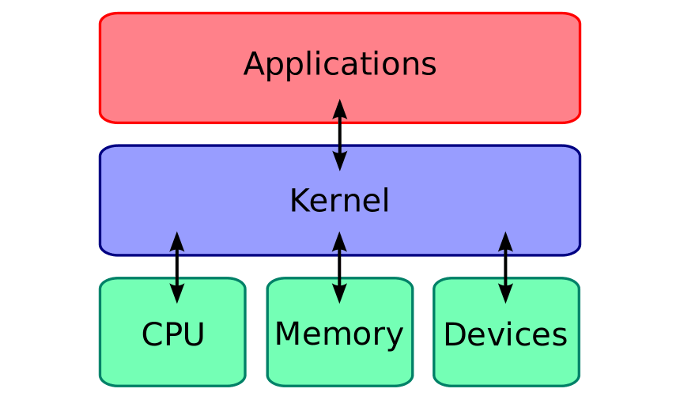
Все операционные системы имеют ядро. Ядро операционной системы — это важный базовый компонент, который предоставляет базовые службы для всего внутри операционной системы.
Ядро Linux представляет собой монолитную UNIX-подобную систему, которая является крупнейшим проектом с открытым исходным кодом в мире. Проще говоря, ядро — это бьющееся сердце всей операционной системы..
Не отказывайтесь от своей текущей ОС

Вам не обязательно избавляться от Windows или MacOS, чтобы запустить Linux на своем компьютере. Некоторые дистрибутивы Linux позволяют выполнять установку через USB-накопитель или на система двойной загрузки, что обеспечивает большую гибкость в его использовании.
Это означает, что Linux и ваша повседневная операционная система могут сосуществовать бок о бок на одном компьютере.
Открытый исходный код

В случае Linux открытый исходный код по сути означает бесплатную альтернативу таким операционным системам, как Windows и MacOS. Это также означает, что пользователи могут свободно изменять и распространять операционную систему как свой собственный дистрибутив.
Linux позволит вам избежать большинства обычных отвлекающих факторов, недостатков и уязвимостей, с которыми обе вышеупомянутые операционные системы сталкиваются почти ежедневно.
Оболочка Linux
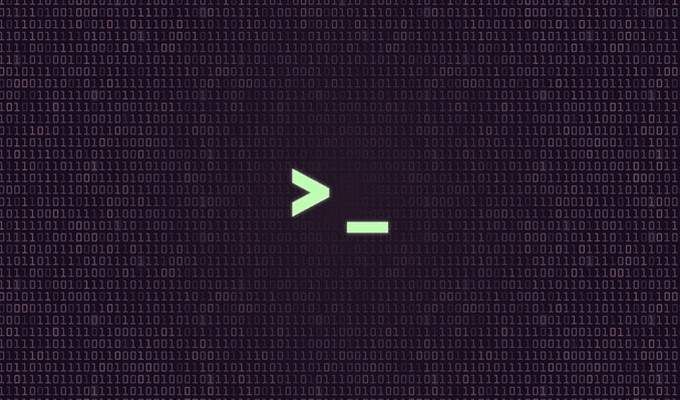
Оболочка — это, по сути, пользовательский интерфейс для Linux. Вы вводите команды в оболочку, а затем она выполняет эти команды, взаимодействуя с операционной системой Linux.
Оболочка Linux может использовать множество различных командных языков, наиболее известными из которых являются BASH или B ourne A gain Ну ладно. Каждый язык обычно имеет свой собственный синтаксис, поэтому новичку лучше выбрать один и придерживаться его.
Вам также было бы полезно отказаться от использования графического пользовательского интерфейса (GUI) и вместо этого использовать командную строку. Это познакомит вас с внутренней работой Linux и предоставит дополнительные навыки, которые могут помочь вам в дальнейшем.
Выбор дистрибутива
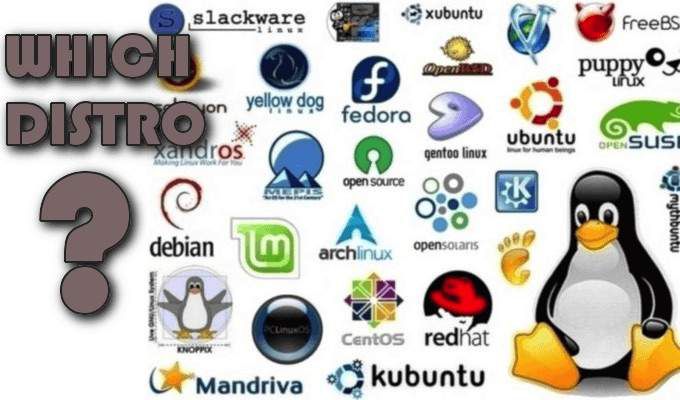
Выбор дистрибутива, соответствующего вашим потребностям и критериям, — это первый шаг на вашем пути в мир Linux. В отличие от Windows и MacOS, здесь можно выбирать буквально из тысяч различных дистрибутивов.
Дистрибутив Linux будет использовать ядро Linux и объединить его с другим программным обеспечением, чтобы создать полноценную функционирующую операционную систему. Добавляемое программное обеспечение может сильно различаться: веб-браузеры, среды рабочего стола, основные утилиты GNU и многое другое..
Наиболее популярные варианты подробно описаны на сайте ДистроВотч, который является отличным местом для поиска подходящего дистрибутива для работы.
Для тех, кто имеет опыт работы с Windows, Ubuntu будет отличным началом. Ubuntu стремится устранить многие острые углы Linux. Однако сегодня многие пользователи Linux стали отдавать предпочтение Linux Mint, который поставляется с рабочими столами Cinnamon или MATE, которые немного более традиционны, чем рабочий стол Ubuntu Unity.
Независимо от того, когда вы начинаете, вам не обязательно выбирать одну лучшую версию. Просто выберите один из наиболее популярных вариантов, и все готово. У каждого дистрибутива будет собственный веб-сайт, поэтому вы можете перейти на один из них и загрузить образ диска ISO, который вам понадобится для начала работы.
Запись ISO-образа

Запись образа не требует особых знаний и требует лишь принятия решения о том, использовать ли DVD или USB. Мы рекомендуем вам выбрать вариант USB, поскольку в настоящее время в большинстве ноутбуков и настольных компьютеров отсутствуют DVD-приводы. Привод USB 3.0 также более универсален, удобен и обеспечивает более быструю загрузку, чем DVD-приводы.
Чтобы записать образ на USB, вам понадобится специальная программа. Руфус, UNetbootin или Универсальный USB-установщик — это те, которые наиболее рекомендуются сообществом дистрибуторов Linux. Если вы выбрали Fedora в качестве своего первого дистрибутива, Медиа-писатель Fedora – это, безусловно, самый простой вариант.
Загрузка Linux
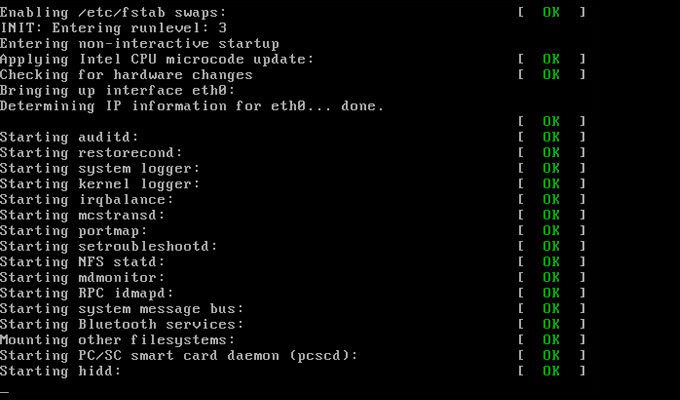
Теперь, когда у вас есть образ, пришло время его загрузить. Подключите USB (или вставьте DVD) с выбранным вами дистрибутивом к компьютеру и перезагрузите его. Он должен загрузиться напрямую, но если этого не происходит, возможно, вам придется изменить порядок загрузки прошивки БИОС или УЕФИ.
В настоящее время большинство компьютеров используют UEFI, но на всякий случай вам следует проверить. Обычно вы можете войти в BIOS или UEFI вашего настольного компьютера, нажав клавишу Del или F12 перед загрузкой Windows.
Возможно также, что вам придется отключить безопасную загрузку, чтобы загрузить Linux на компьютере с Windows 10. Обычно в более популярных дистрибутивах проблем не возникает, но если вы выбрали одну из наиболее малоизвестных версий, возможно, это придется сделать до загрузки..
Вероятность того, что вам даже не понадобится устанавливать Linux на свой компьютер, велика. Вместо этого большинство дистрибутивов допускают «живую» среду, что означает, что вы можете полностью запускать Linux с загрузочного устройства с образом. Это отлично подходит для новичков, так как вам придется поэкспериментировать с пользовательским интерфейсом и рабочим столом, чтобы понять, что предлагает Linux.
Как только вы насытитесь за день и захотите выйти из рабочей среды Linux, вы можете просто перезагрузить компьютер и удалить образ устройства.
Причины установки Linux

Основная причина установки Linux заключается в том, что запуск его «вживую» означает, что все, что вы настраиваете в настройках, устанавливается дополнительно, а созданные вами файлы не будут поддерживаться. Каждый раз, когда вы удаляете образ загрузочного устройства со своего компьютера, все это стирается.
Устанавливать Linux просто удобнее. Тем временем поиграйтесь с другими дистрибутивами, пока не найдете тот, который вам больше всего подходит, и установите его. Вы можете удалить текущую операционную систему и заменить ее Linux или сделать более гибкий выбор и использовать конфигурация с двойной загрузкой.
Установщик можно найти в «живой» среде.
Рабочий стол Linux

Большинство дистрибутивов Linux поставляются с уже включенным веб-браузером Firefox. Другие установленные приложения, вероятно, будут различаться в зависимости от дистрибутива, но добавить дополнительные приложения можно всего за несколько кликов.
Вы можете ожидать, что ваша среда рабочего стола будет иметь все стандартные навороты: меню приложений, своего рода панель задач или док-станцию и системный трей. Не бойтесь щелкать мышью и портить некоторые вещи.
Если вы не в восторге от того, что может предложить настольный компьютер, почти все основные дистрибутивы позволяют вам установить рабочий стол по вашему выбору после установки Linux. Некоторые дистрибутивы оптимизированы для конкретного рабочего стола, но изменение его в соответствии с вашими потребностями имеет важное значение для работы с Linux. Вы даже можете выбрать один из нескольких рабочих столов, если у вас есть необходимое дисковое пространство.
Если вам когда-нибудь понадобится помощь с настройкой, на основных сайтах распространения имеется множество документации, которая легко направит вас по правильному пути. Вариантов слишком много, чтобы перечислять их здесь..
Установка дополнительного программного обеспечения
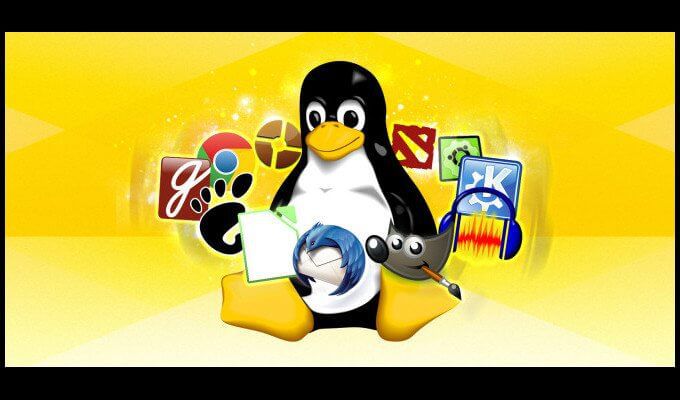
Вы можете установить дополнительное программное обеспечение в выбранный вами дистрибутив Linux без необходимости установки Linux. Главное, о чем следует беспокоиться, это то, что установка программного обеспечения в Linux работает совсем иначе, чем установка программного обеспечения в Windows.
Нет необходимости открывать веб-браузер и искать конкретную загрузку. Вместо этого вам нужно будет найти установщик программного обеспечения в вашей системе Linux, чтобы внести дополнения.
Например, если вы выбрали Ubuntu или Fedora, вы сможете установить программное обеспечение с помощью приложения магазина программного обеспечения GNOME. Буквально оно называется Программное обеспечение , поэтому найти его не составит труда.
Менеджер программного обеспечения предоставляет репозитории программного обеспечения, специально предназначенные для работы с выбранным вами дистрибутивом Linux. Это программное обеспечение было протестировано и предоставлено вам в составе дистрибутива Linux. Думайте об этом как о магазине приложений, полном бесплатного программного обеспечения с открытым исходным кодом, из которого можно выбирать. Просто знайте, что когда вы думаете о Google Play и Apple App Store, Linux делает это первым.
Если вы не можете найти нужное приложение в диспетчере программного обеспечения, возможно, вам придется выйти за пределы дистрибутива Linux и загрузить приложение непосредственно с официального сайта.
Установка драйвера

Большинство необходимых драйверов оборудования будут встроены в Linux. Единственные драйверы с закрытым исходным кодом, которые вам могут прийти на ум, — это драйверы для оптимизации графической производительности (AMD, Nvidia) и драйверы Wi-Fi. В этом нет необходимости, всего, что есть в Linux, должно быть достаточно.
Некоторые дистрибутивы, такие как Ubuntu и Linux Mint, при необходимости используют свои инструменты для драйверов оборудования, чтобы рекомендовать драйверы. Есть и другие дистрибутивы, которые вообще не помогут вам установить драйверы с закрытым исходным кодом. Если вам нужны специализированные драйверы, обратитесь за помощью к документации вашего дистрибутива.
Несмотря на это, Linux должен быть довольно близок к Windows, особенно если вы выбрали Linux с графическим интерфейсом, например Cinnamon или GNOME. Вы сможете найти все наиболее популярные программы для Linux, которые в противном случае вы бы использовали в Windows.